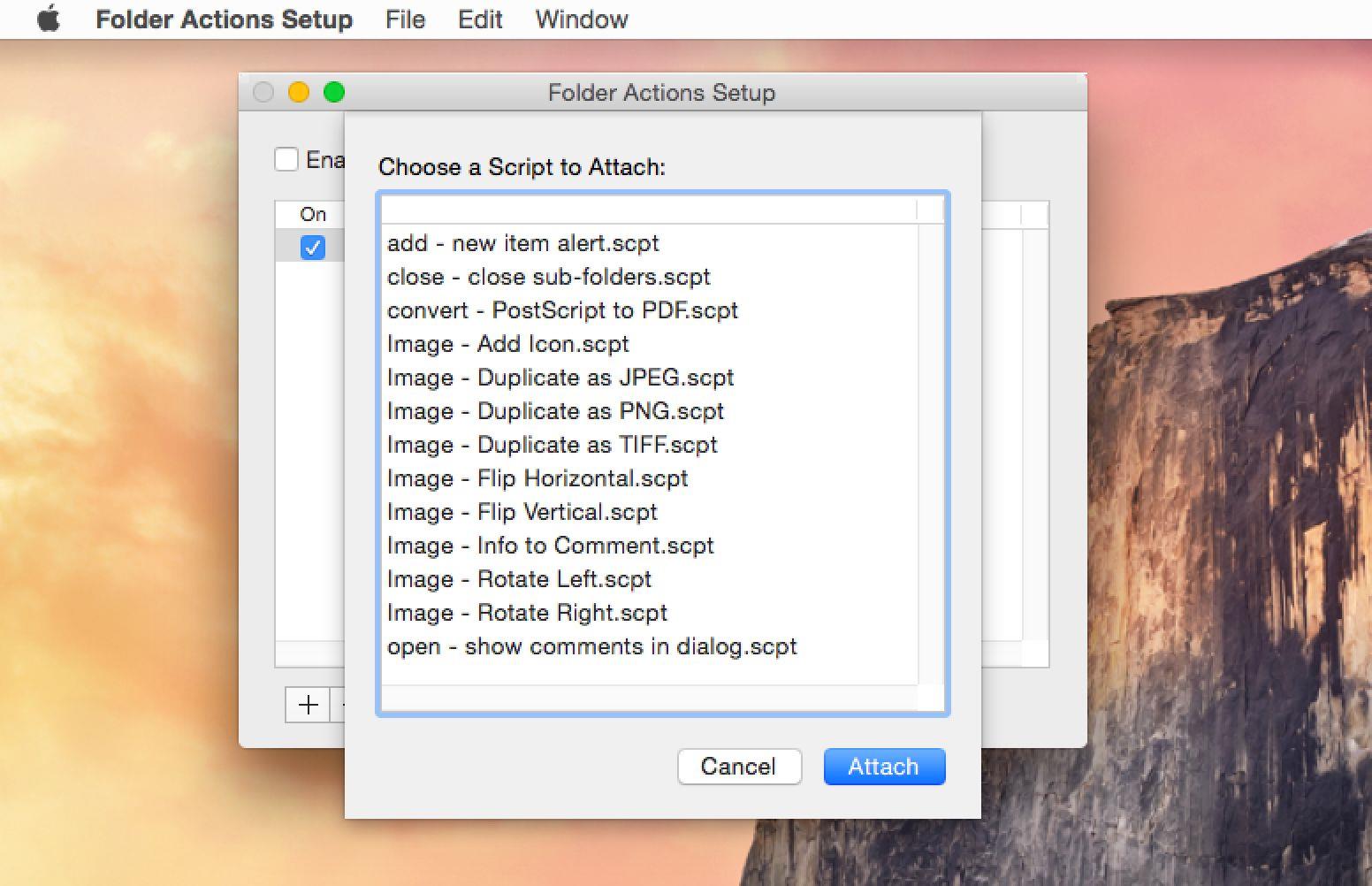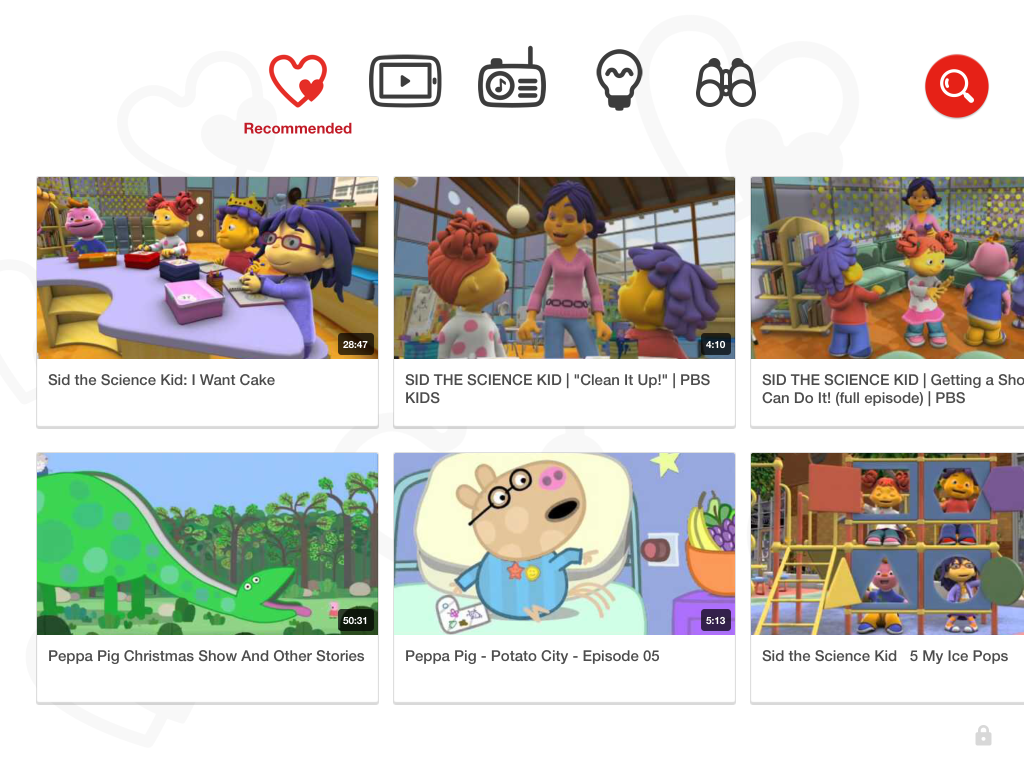Wspomnij narzędzie OS X 'Folder Actions dla większości użytkowników komputerów Mac i prawdopodobnie będziesz wyglądać nieco zdziwiony.
Gdy zdarzenie wystąpi w monitorowanym folderze, zostanie wykonany skrypt AppleScript dołączony do folderu za pomocą narzędzia do działań folderów.
Wykonane zadanie należy do Ciebie;
Kluczem do udanej automatyzacji przepływu pracy za pomocą działań folderów jest powtarzające się zadanie lub zdarzenie.
Zamiast tego skorzystamy z jednego z wielu gotowych AppleScripts dołączonych do OS X. Jeśli chcesz dowiedzieć się więcej o AppleScript, możesz zacząć od internetowej dokumentacji firmy Apple: Wprowadzenie do AppleScript.
Event do automatyzacji
Moja żona i ja pracujemy na małej domowej sieci składającej się z różnych komputerów, drukarek i innych udostępnionych zasobów.
Nasze biura znajdują się w różnych częściach domu, a my często wymieniamy się plikami w ciągu dnia.
Wprowadź akcje folderów.
Utwórz działanie folderu
Aby rozpocząć korzystanie z naszego przykładu, musisz wybrać folder, który chcesz monitorować, gdy coś nowego zostanie do niego dodane.
Po przejściu do folderu, którego chcesz użyć, wykonaj następujące czynności:
- Kliknij prawym przyciskiem myszy folder, który chcesz monitorować.
- Wybierz „Konfiguruj działanie folderu” z menu podręcznego.
- W zależności od używanej wersji systemu OS X może zostać wyświetlona lista dostępnych skryptów akcji folderów lub okno Ustawienia działania folderów.
- Pojawi się okno Ustawienia akcji folderów.
- Kliknij znak „+” u dołu listy po lewej stronie, aby dodać folder do listy folderów z działaniami.
- Zostanie wyświetlone standardowe okno dialogowe Otwórz.
- Wybierz folder, który chcesz monitorować, i kliknij przycisk „Otwórz”.
- Wyświetli się lista dostępnych AppleScripts.
- Wybierz „dodaj – nowy element alert.scpt” z listy skryptów.
- Kliknij przycisk „Załącz”.
- Upewnij się, że pole „Włącz akcje folderów” jest zaznaczone.
- Zamknij okno Ustawienia akcji folderów.
Teraz, gdy element zostanie dodany do określonego folderu, w oknie dialogowym wyświetli się następujący tekst: „Alert akcji folderów: Jeden nowy element został umieszczony w folderze” {nazwa folderu}. Okno dialogowe Alert działania folderu
Okno dialogowe Powiadomień o folderach folderów ostatecznie się odrzuci, więc jeśli nie masz herbaty, możesz przegapić powiadomienie.